
職場で「Excelのパスワードをなくしたい」ということも、よく言われます。
今回は、Excelのファイルのパスワードを解除する方法を記録します。
< スポンサーリンク >
ファイル(ブック)のパスワードを解除する方法
[ファイル]をクリックします。
![[ファイル]をクリック](https://lilia-study.com/wp-content/uploads/2023/11/excel-password01.webp)
[名前を付けて保存]をクリックします。
![[名前を付けて保存]をクリック](https://lilia-study.com/wp-content/uploads/2023/11/excel-password02.webp)
[ツール]をクリックします。
![[ツール]をクリック](https://lilia-study.com/wp-content/uploads/2023/11/excel-password03.webp)
[全般オプション]をクリックします。
![[全般オプション]をクリック](https://lilia-study.com/wp-content/uploads/2023/11/excel-password04.webp)
「読み取りパスワード」、「書き込みパスワード」を削除し空白にしてから、[OK]をクリックします。
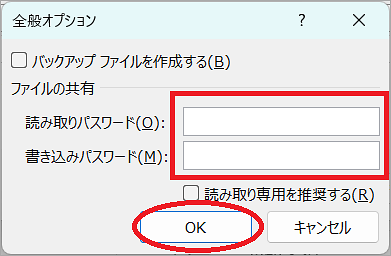
[保存]をクリックします。
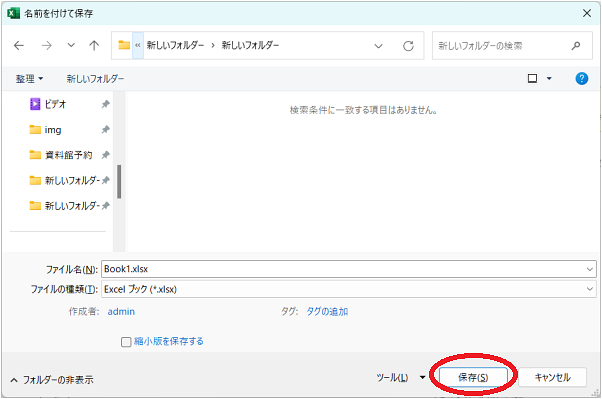
保存先のフォルダを選択し、ファイル名を入力し、[保存]をクリックします。
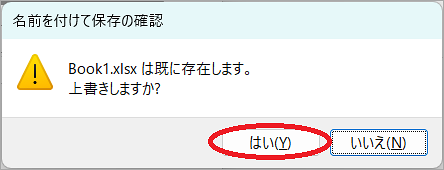
これでパスワードを要求されなくなりました。
ファイル(ブック)にパスワードをかける方法はこちら↓
職場で「メールでExcelを送りたいからパスワードの付け方を教えて」とよく聞かれます。 Excelのファイルにパスワードを付ける方法を記録します。 ファイル(ブック)にパスワードを付ける方法 [ファイル]をクリックします …
こんな記事も書いています

